
用户需求:必捷无线投屏器的使用场景是老师使用电脑投放教学或者会议内容,包括PPT、音视频,连接投放的显示设备是一台98寸的触摸一体机。
经过详细连接之后,用户的发送端是Windows系统的笔记本和MacBookAir,教室里有校园网络,要求手机、平板、电脑无线投屏到触摸一体机上,方便教学。
必捷提供的方案有两种,一种是普通的手机、平板、电脑投屏,另外一种是电脑投屏在大屏幕的同时,可以同步在手机、平板上,实现移动式教学。
多媒体教室电脑投屏解决方案详细连接方式
硬件:发送端:笔记本或MacBookAir、安卓/苹果手机、平板,显示设备(98寸触控一体机),无线投屏器。
1、设备连接:通过HDMI线连接投屏器与触摸一体机;
2、无线连接:无线投屏器、一体机、电脑手机连接同一校园网;
3、电脑投屏:将WCB06会议伴侣插在Windows电脑(MacBookAir)上,按下投屏按钮,此时电脑画面同步显示大屏幕上;也可以快捷键Win+P投屏到一体机上;
安卓手机、平板投屏:安卓手机、平板连接校园网WIFI,然后通过ziudai进行投屏或者是采用安卓设备自带的【无线投屏】进行投屏;
苹果手机、iPad/Mac:苹果设备都自带【屏幕镜像】功能,只要与投屏器在同一个局域网内,就可以使用自带的【屏幕镜像】进行投屏。
必捷多媒体教室投屏解决方案优势
1、双屏显示

- 在同显模式下,多路投屏设备画面会随机分配至主\辅屏显示,可在两个显示屏中随意拖拉某路投屏画面至另一大屏显示,当触控图标放大任一目标画面时,两个显示屏将同步全屏显示该投屏画面,使用结束后,触控图标可缩小或剔出该投屏画面。
- 在异显模式下,两个大屏会显示不同的投屏画面,点击切换键后,两个大屏显示的投屏画面可进行相互切换;另外在双屏异显功能使用时,双屏支持一屏投屏内容显示,一屏电子白板书写。值得注意的是,在异显模式下,只有一路投屏时主副屏显示画面一致。
2、无线投屏

支持AP热点功能,可以提供本地热点覆盖。WiFi6模组的加入,让无线投屏更加高效便捷。
3、投屏反控
- Android设备投屏反控
Android设备投屏反控仅在Miracast投屏模式下有效,且Android终端需支持UIBC功能,(目前华为、三星和部分高端小米手机支持)。

- Windows设备投屏反控
Windows设备投屏反控在WiDi直投和PC客户端投屏模式下均可支持,投屏内容上屏后点击大屏显示区域会弹出功能按键可开启反控功能。
Win10电脑WiDi反控需要开启“允许从此设备进行鼠标、键盘、触摸和笔输入”。

Windows电脑客户端投屏反控。

投屏反控在教学中使用是一种非常实用的功能,老师在授课时可以直接通过触控大屏反向操作投屏的手机或电脑,例如PPT翻页、快进快退等等。
4、多机联动
(1)主设备广播:

①点击“广播”按键,将主设备的投屏内容同步广播至所有的小组屏,在广播过程中,小组屏的屏幕画面和主设备的屏幕画面保持同步显示。
②点击“关闭广播”,关闭广播功能。
(2)从设备展示:

①点击任意“小组信号源”中的小组屏A,将该小组A屏幕内容拖拽至“主设备”大屏显示。
②小组A屏幕在“主设备”大屏显示状态下,再点击“主设备”的“广播”按键,将小组A屏幕广播至小组B、小组C等小组大屏。
5、互动触控
- 配套非OPS触控一体机

必捷多屏协作终端具有侧边栏控制功能,在大屏上点击红色区域内的功能按键,可对多屏协作终端进行互动操作和配置更改。
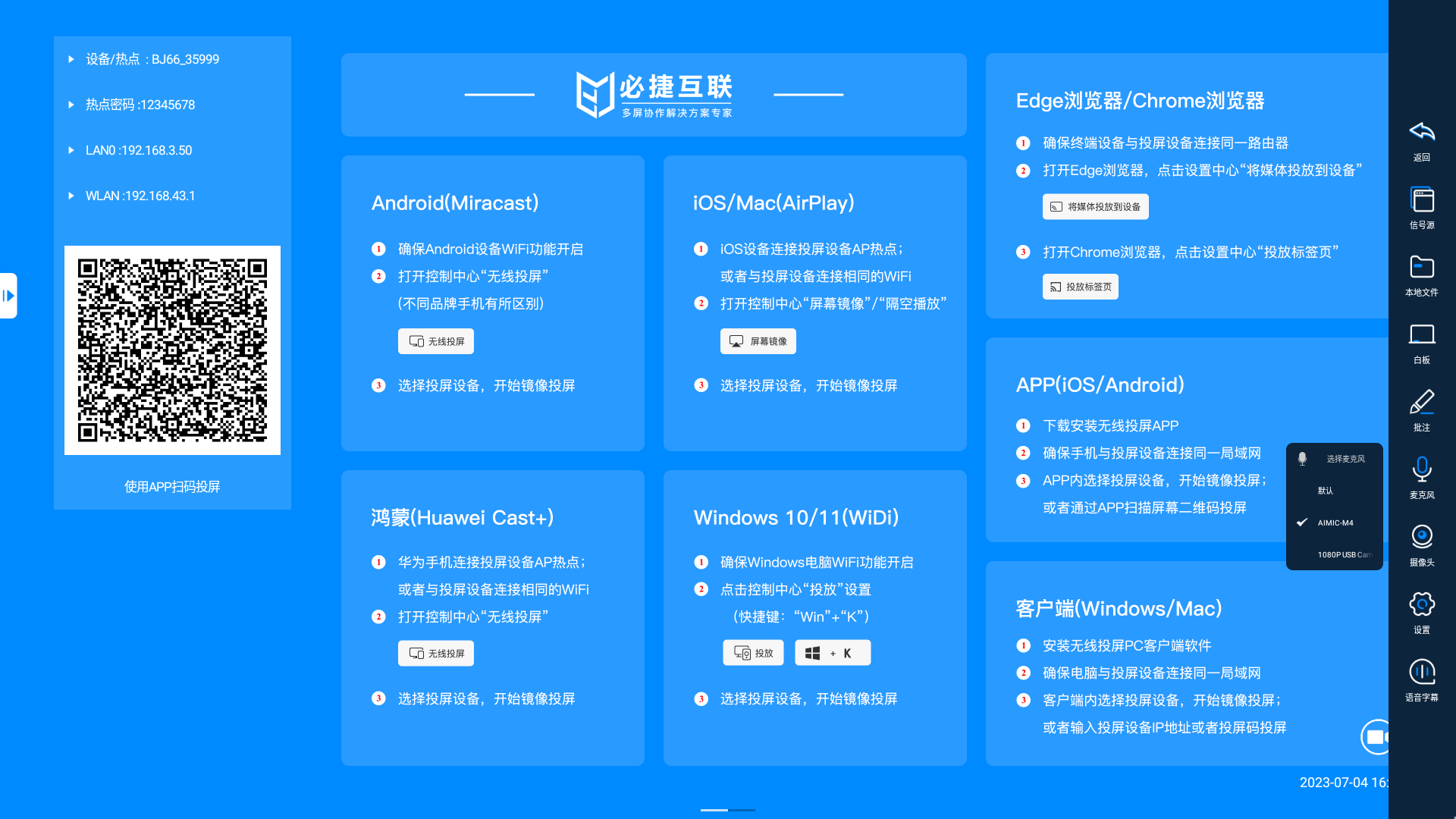
- 配套OPS触控一体机
OPS一体机一般采用Windows系统作为主系统,在教学过程中教室使用Windows教学软件的频率很高,必捷多屏协作智能终端的视频输出为独立信号源,需要将OPS一体机切换成HDMI显示模式,这就带来老师需要频繁切换信号源的问题。针对这一问题,必捷互联专门提供了Windows端的管控互动软件及控制API接口。
Windows端安装互动管理软件,采用悬浮窗形式,提供一键广播、同屏内容展示、投屏设备配置功能;
必捷多屏协作智能终端和OPS触控一体机只需一根数据线连接。

- 配套独立中控设备(Android/Windows)
针对使用独立智能中控的应用环境,必捷可提供多屏互动控制APP或API接口,通过APP端控制必捷多屏协作智能终端的信号切换、屏幕广播等互动操作功能。
第三方公司可以基于必捷互动控制API接口进行功能整合和适配,目前可适配Android 和windows平台。

6、电子白板和批注

支持在大屏上通过单击、双击操作对投屏的Windows、Android设备进行反向控制。内置电子白板,支持流畅书写。打开批注功能,大屏显示内容可触控批注。
7、信息发布

8、统一管理

从总体测试感受来说,必捷多屏协作智能终端已经脱离了投屏产品的范畴,它更像是必捷互联对智慧办公、智慧教育场景生态的一种探索,将“多屏互动、多屏协作”理念充分融入到了产品设计中,有效整合多媒体会议室或智慧教室的互动场景系统,塑造专业高效办公新形态,探索实施智能办公和智慧教室网络化、数字化、智能化、个性化的新方式。

